Необходимость загрузить Windows 7 с флеш-накопителя возникает при желании установить новую операционную систему взамен старой или нерабочей. В этой статье рассмотрим, как установить операционную систему Windows 7 на USB флеш-накопитель, и как загрузиться с флешки для её установки. Для создания загрузочной флешки с Windows 7 потребуется флешка, дистрибутив с Windows 7 и программа для работы с образами дисков. Итак, начнём…
Выбор USB флеш-накопителя
Выбирайте флеш-накопитель, который ранее не был замечен в сбоях и работал стабильно. Не берите флешку, которая постоянно просила отформатировать её или часто опознавалась, как неизвестное устройство. Объём накопителя должен быть больше 4 ГБ.
Дистрибутив с Windows 7
Ну, тут всё понятно, нужен сам диск с операционной системой или виртуальный образ диска. Где вы будете брать дистрибутив с Windows 7 — это Ваше личное дело, сайт сайт целиком и полностью выступает за лицензионное программное обеспечение:=). Далее процесс создания будет описываться исходя из того, что у Вас имеется на руках файл образа Windows 7 в формате ISO.
Как установить Samsung USB Driver
Создаём загрузочную флешку с Windows 7 с помощью программы UltraISO
Для работы с образом диска Вы можете воспользоваться любой другой программой. Скачиваем и устанавливаем UltraISO, даже в демо режиме программа позволяет создать загрузочный носитель. Далее алгоритм записи загрузочной флешки довольно прост:
Запускаем программу, кликаем по пункту в меню «Файл», далее вкладка «Открыть» и указываем программе место, где находится образ дистрибутива операционной системы.


После чего откроется окно, в котором выбираем нужный флеш-накопитель и жмём на кнопку «Записать».

По прошествии нескольких минут у Вас на руках будет полностью функциональная загрузочная флешка с операционной системой Windows 7 на борту.
Осталось дело за малым — суметь загрузиться с флешки. Для этого следует указать компьютеру, что после перезагрузки первым устройством, с которого следует производить загрузку, должна быть USB-флешка. Сделать это можно двумя способами, через Boot Menu (не посещая BIOS) или через настройку BIOS, где потребуется выставить флешку, как первое устройство в очереди на загрузку.
Обычно клавиши входа в BIOS и Boot Menu (POST клавиши) можно увидеть на начальном этапе загрузки компьютера внизу экрана, пример смотрите на скриншоте.
В данном примере после нажатия кнопки «ESC» появилось окно, в котором находится список устройств, осталось выбрать нашу флешку и нажать кнопку «Enter». Внешний вид окна Boot Menu и клавиши входа могут отличаться от приведённого примера, всё зависит от конфигурации системы.
После запуска BIOS, а на скриншоте видно, что за вход отвечает клавиша «F2», следует найти пункт меню, отвечающий за очерёдность загрузки устройств. Обычно это следующие графы: Advanced Bios Features, First Boot Device или Second Boot Device, в любом случае, если вы не сильны в английском языке, ищите слово Boot.
Ошибка USB кабель отключён/подключён SAMSUNG GALAXY A51, A70, A50, A10, A30, A71, A90 и т.д
Видео-инструкция: как загрузить ноутбук Самсунг с флешки
На самом деле это один из наиболее актуальных и волнующих вопросов. Если вы читаете эту статью, значит, вы тоже среди числа тех, кто желает узнать, как выставить загрузку с флешки на ноутбуке фирмы Самсунг.
По большому счету ничего сверхсложного данный процесс не подразумевает, однако некоторые современные модели ноутбуков Самсунг отличаются процессом загрузки устройства с флешки и диска. Производители ноутбуков данной фирмы решили создать максимальную систему защиты для новой OS Windows 8 от различных видов вирусов и от самих же неумелых пользователей. Естественно, это вызвало некий ажиотаж и создало массу вопросов, ответы на которые мы сейчас вам предоставим. Если же для вас любые действия в BIOS являются темным лесом, то лучше не стоит рисковать своим устройством, а обратиться к профессионалам в официальный сервисный центр Samsung . Мастера оперативно и качественно справятся с любыми проблемами на вашем ноутбуке.
Итак, с чем же можно столкнуться при загрузке с флешки?
Попытки многих пользователей выполнить загрузку ноутбука Самсунг с флешки, содержащей, например, Acronis — программу для создания архива Windows 8, в итоге не увенчиваются успехом. Попытка же поменять Windows восьмерку на более привычную и понятную семерку вообще дает сбой на стартовом этапе. Что же следует сделать, чтобы ноутбук все-таки начал грузиться с нужного нам носителя, мы расскажем ниже.
Пошаговая инструкция по загрузке с флешки на ноутбуке Samsung
Заходим в меню BIOS. Делаем это, нажав клавишу F2 во время загрузки устройства.

После этого переходим к функции «Secure Boot», которая находится в разделе БООТ. Ее нужно выставить в то же самое значение, что и предыдущий параметр, то есть в «Disabled» и вновь жмем «Enter».


После чего видим добавочную опцию — «OS Mode Selection». Меняем значение на «CMS OS» либо «UEFI and Legacy OS» и опять нажимаем «Enter».
![]()

Когда ноутбук перезагрузится, мы нажимаем клавишу F10, заходим в настройки загрузочного меню и настраиваем загрузку с флешки, выбрав опцию Boot device Priority.

Вот таким образом, изменив параметры загрузки в BIOS, загрузка вашего ноутбука Самсунг будет происходить с флешки. Желаем вам успешно осуществить данную миссию.
Нет дисковода? Установка операционной системы Windows 7 с помощью установочной флешки на компьютер или ноутбук подробно рассматривается в этой статье.
Описание процесса установки
Весь процесс установки виндовс с флешки на ноутбук можно условно разделить на 4 основные операции:
- Запись установочных файлов Windows 7;
- Настройка системы БИОС;
- Установка операционной системы Windows 7;
- Установка необходимых драйверов.
А теперь обо всем по порядку! Первым делом вам следует – своеобразный . Если просто скинуть все файлы с диска на USB-носитель, то ноутбук воспринимать ее как установочный диск не будет! Для того чтобы создать установочную флеш-карту, нужно выполнить пару простых манипуляций в командной строке или просто установить утилиту, созданную специально для этих целей, которых в интернете достаточно много. Так как большинство утилит имеют достаточно простой интерфейс, а многие из них вообще на русском языке, то в этой статье будет рассмотрен способ перекодировки флешки с помощью командно строки.
Итак, приступим к созданию установочного носителя! Для этого можно использовать любой Flash носитель, объем памяти которого превышает 4 GB. Перед началом перекодировки флешки сбросьте всю важную для вас информацию на другой носитель информации, так как в процессе кодирования будут удалены все данные ! Перед началом перекодировки желательно сначала отформатировать электронный носитель в файловую систему NTFS, дабы избежать возможных ошибок в работе.
Итак, для того чтобы перекодировать флешку так, чтобы ноутбук принял ее за установочный диск, вам нужно:


Выйдя из командной строки, вам нужно будет всего лишь скопировать установочные файлы Windows 7 с лицензионного диска или скаченного архива на флешку.

Переустановка виндовс
Теперь переходим непосредственно к переустановке Windows с помощью установочной флешки. Так как ноутбук, по умолчанию, запускает первой систему, установленную непосредственно на жестком диске машины, то вам придется поменять порядок загрузки операционной системы через меню БИОС, которое обязательно есть в каждом ноутбуке и компьютере. Для того чтобы выйти в меню БИОС вам нужно во время демонстрации логотипа материнской платы, установленной в вашем ноутбуке, нажать и удержать клавишу F2. Каждый ноутбук оснащен материнской платой фирмы производителя и вид меню БИОС соответственно у каждой фирмы свой. Выйдя в меню БИОС вам нужно найти пункт, отвечающий за порядок загрузки системы. В англоязычных версиях БИСА он называется Boot devise priority и располагается, обычно, во вкладке Boot .

В открывшемся после выбора пункта окне нужно отыскать пункт First Boot Devise , отвечающий за порядок загрузки системы, и изменить первое его значение на загрузку со съемных носителей (USB-DVD), после чего сохранить изменения и перезапустить компьютер. Далее ничем не отличается от установки с диска. После того как переустановка Windowsподойдет к концу, вам останется только установить необходимые драйвера под ваш ноутбук на сайтах производителей. Узнать какие именно драйвера на вашем ноутбуке нуждаются в установке можно узнать, открыв диспетчер устройств.
Очень часто в наших ноутбуках не работают приводы, а чаще они просто там отсутствуют, если это нетбук. Как установить операционную систему Windows 7, если нет привода мы и расскажем в данном совете. В данном руководстве пойдет речь об установке Windows Vista и Windows 7 с флешки или с карты памяти. Руководство рассчитано в первую очередь на начинающих пользователей.
Перед установкой Windows Vista или Windows 7 нужно скопировать все важные данные с раздела, на который собираетесь устанавливать систему, на другой раздел, на флешку или на другой портативный компьютер. Не забываем, что по-умолчанию документы, содержимое рабочего стола и программы располагаются на системном разделе. Это связано с тем, что для так называемой «чистой» установки Windows нужно форматировать раздел, на который вы будете ставить Windows.
Установку Windows Vista или Windows 7 можно условно разбить на такие основные операции:
Подготовка флешки или карты памяти с Windows Vista или Windows 7;
Установка в BIOS ноутбука загрузки с флешки или с карты памяти;
Установка Windows Vista или Windows 7.
1. Подготовка флешки или карты памяти с дистрибутивом Windows
Сначала копируем образ Windows Vista или Windows 7 в формате iso на винчестер. Потом устанавливаем и запускаем утилиту UltraISO, которую присутствует в архиве по ссылкам выше. Поскольку мы используем демо-версию этой утилиты, нажимаем на Пробный период. Теперь нужно открыть iso образ с операционной системой. Для этого щелкаем по меню Файл -> Открыть.
. Указываем где размещен образ с операционной системой.Переходим в меню Самозагрузка и выбираем пункт Записать образ жесткого диска. Теперь вставляем флешку или карту памяти в ноутбук. Нажимаем на кнопку Форматировать . Выбираем тип файловой системы и нажимаем Начать . Форматирование окончено.Теперь нажимаем на кнопку Записать . Теперь у вас есть карта памяти или флешка с системой.
2. Включение в BIOS загрузки с флешки или с карты памяти
Выключаем ноутбук, нетбук или компьютер, ставим в него флешку или карту памяти и включаем. Это очень важно так как некоторые ноутбуки и прочая техника не распознают в BIOS флешки, которые были вставлены после включения. Также нужно отметить, что не все ноутбуки и нетбуки способны загружаться с карты памяти, которая вставлена во встроенный картридер. В этом случае нужно искать или внешний USB-картридер, или искать USB-флешку.
Заходим в BIOS ноутбука. Для этого в начале загрузки ноутбука нужно нажать определенную клавишу. Как правило при загрузке внизу экрана указано какую кнопку нажать, чтобы войти в BIOS. Чаще всего это F2, Del, Esc и другие. Как войти в BIOS должно быть описано в инструкции к ноутбуку и внизу экрана при загрузке BIOS. После входа в BIOS нужно найти где настраивается порядок загрузки.
Обычно эти настройки размещены на вкладке BOOT. Для смены порядка загрузки обычно используются кнопки F5 и F6, иногда используется что-то типа меню. Нажали на пункт и выбрали устройство. Как правило на страничке с настройками указано какими кнопками можно менять список загрузки. Как менять порядок загрузки также должно быть указано в инструкции к ноутбуку.
Устанавливаете вашу флешку или карту памяти на первое место в списке загрузки. Флешки обычно выступают как USB-HDD. Теперь следует сохранить настройки и выйти из BIOS. Для этого нужно в BIOS найти пункт с примерным названием Save and Exit Setup.После сохранения настроек ноутбук должен перезагрузиться. Теперь можно переходить к установке системы.
3. Установка Windows 7 и Windows Vista
Установка Windows 7 и Windows Vista с флешки или карты памяти полностью аналогична установке с диска. Сама процедура детально описана в руководствах: Установка Windows Vista и Установка Windows 7. Особое внимание уделите операциям с выбором раздела для установки и операциям с диском.
Источник: olegshein.ru
Как запустить флешки samsung rc530 windows
Ноутбук самсунг не стартует Windows с флешки. Помог только диск.
Сегодня мы рассмотрим интересный случай с ноутбуком Samsung NP 300 при переустановке Windows с флэшки.
Включаем ноутбук и заходим в BIOS, нажимая клавишу F2. В меню мы проверяем, чтобы все параметры были установлены верно.
Во вкладке «Advanced», для пункта «USB S3 Wake-up» установлен параметр «Disabled».
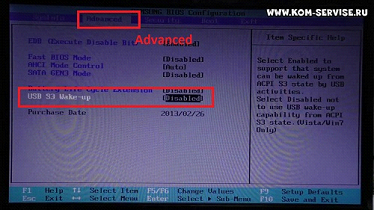
Во вкладке «Boot», для пункта «UEFI Boot Support» также установлен параметр «Disabled».
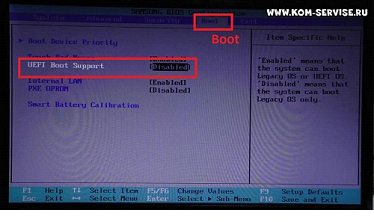
И в «Boot Device Priority» наша флэшка стоит на первом месте.
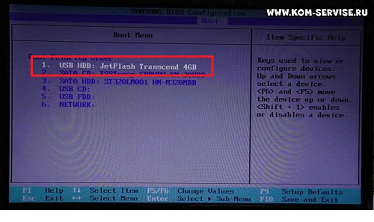
То есть, все настройки в порядке. Выходим с сохранением на вкладке «Exit» («Exit Saving Changes), и перезагружается ноутбук. По идее должна начаться загрузка с флэшки, но до того как была удалена Windows с диск С:, то ноутбук грузил ее.
Теперь он при загрузке зависает и выдает следующее окно:
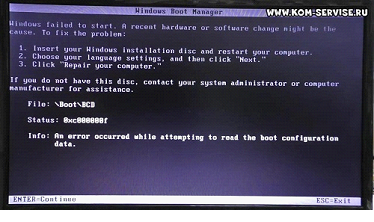
В окне говорится, что компьютер не нашел никаких операционных систем на ноутбуке и предлагает установить диск с Windows.
Это значит, что ноутбук пытается загрузиться с жесткого диска, хотя флэшка подключена и видно, что она считывается и на нее поступает питание (горит лампочка на флэшке).
При попытке установки с диска, все проходит успешно.
Произведем сброс настроек до заводских. Для этого включаем ноутбук и жмем F2. Переходим во вкладку «Exit» и выбираем пункт «Load Setup Defaults», два раза Enter и выходим с сохранением изменений.
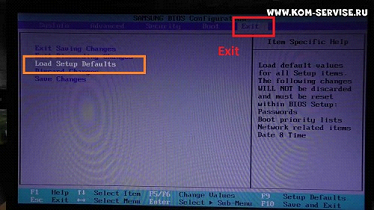
При перезагрузке ноутбук снова зависает. Выключаем и снова включаем, снова заходим в BIOS (клавиша F2) и если перейдем в «Boot Device Priority» на вкладке «Boot», то увидим, что ноутбук нашу флэшку не видит.
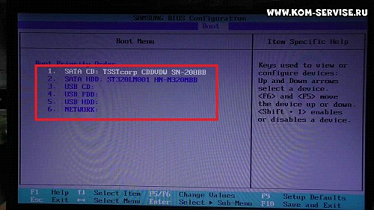
Перезагружаем, но ничего не изменилось. Поэтому переходим во вкладку «Advanced» и меняем значение «Fast BIOS Mode» на «Disabled». Выходим с сохранением.
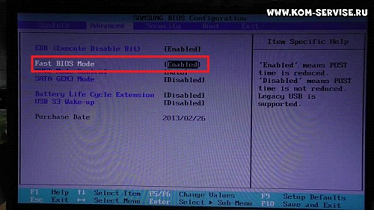
Снова перезагружаемся, идем в «Boot Device Priority» и видим, что появилась наша флэшка. Клавишей F6 подымаем ее на первое место. Делаем выход с сохранением.
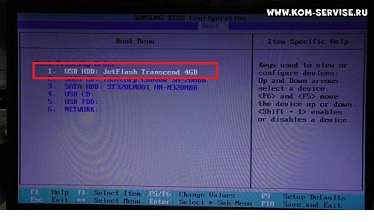
Снова черный экран с мигающим курсором в верхнем левом углу и через 5 сек ноутбук выключится.
Была попытка, загрузки Windows со специальной флэшки в UEFI режиме. И все прошло успешно, но после выбора пункта установка Windows все снова зависло.
Поэтому, приступили к установке с диска. Для этого в «Boot Device Priority» ставим наш DVD привод на первое место.
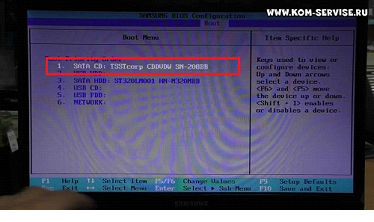
Выходим с сохранением, происходит перезагрузка и начинается успешная загрузка Windows с диска. Следуем инструкциям и устанавливаем операционную систему.
Проблема при загрузке с флэшки, скорее всего, кроется в неполадках BIOS. Возможно, его пере прошивка поможет.
Загрузка ноутбука Samsung с флешки
Если вам вдруг захотелось загрузить ноутбук Samsung с флешки, то вы постараетесь войти в загрузочное меню ноутбука с помощью клавиши F10 при загрузке и там выбрать вашу подсоединённую флешку, но у вас ничего не выйдет, так как в первую очередь, нужно внести небольшие изменения в параметрах БИОС ноутбука.
Включаем ноутбук и сразу жмём F2 при загрузке, входим в БИОС, идём в раздел Advanced и выставляем параметр « Fast BIOS Mode » в положение Disabled.


Затем идём в раздел Boot , нас интересует опция « Secure Boot »,

ставим её тоже в положение « Disabled » и нажимаем «Enter»

Выходит предупреждение о возможности загрузки ноутбука с ошибкой.

Соглашаемся, нажимаем « Enter ». Ниже появляется дополнительный параметр « OS Mode Selection »,

ставим его в положение « CMS OS » или « UEFI and Legacy OS »

и нажимаем «Enter». Опять появляется предупреждение о возможности загрузки ноутбука с ошибкой, «Enter».

Сохраняем изменения, произведённые нами в BIOS, нажимаем «F10» на клавиатуре. На вопрос «Сохранить произведённые изменения и перезагрузиться?» нажимаем «Enter». Yes.



здесь должна быть наша флешка, выставляйте её первым загрузочным устройством, далее жмите F10 (сохраняем изменённые настройки) и перезагружайтесь. После перезагрузки, ваш ноутбук загрузится с флешки.
Рекламный блок
Подпишитесь на рассылку
Навигация
Облако тегов
Архив статей
Сейчас обсуждаем
Дмитрий
Joly-Joly. Пишу в 2022 на ноуте с Windows 7. Семёрка огонь

glavred
Гость Сергей, Перетаскивание на панель задач пока что только тестируется в инсайдерской ветви. Надо
Гость Andrey
Только вот перенастраивать нужно буквально после каждого отключения, разве не так? А как обстоит
Гость Сергей
Гость Алекс, Надеюсь, уже работает. Тоже откатывался на Windows 10 только из-за этого.
О проекте RemontCompa.ru
RemontCompa — сайт с огромнейшей базой материалов по работе с компьютером и операционной системой Windows. Наш проект создан в 2010 году, мы стояли у истоков современной истории Windows. У нас на сайте вы найдёте материалы по работе с Windows начиная с XP. Мы держим руку на пульсе событий в эволюции Windows, рассказываем о всех важных моментах в жизни операционной системы.
Мы стабильно выпускаем мануалы по работе с Windows, делимся советами и секретами. Также у нас содержится множество материалов по аппаратной части работы с компьютером. И мы регулярно публикуем материалы о комплектации ПК, чтобы каждый смог сам собрать свой идеальный компьютер.
Наш сайт – прекрасная находка для тех, кто хочет основательно разобраться в компьютере и Windows, повысить свой уровень пользователя до опытного или профи.
Похожие публикации:
- Как отправить гифку в вк с телефона
- Как убрать желтую рамку при захвате окна в obs
- Как убрать иконки в дискорде слева
- Случайно удалил ярлыки с рабочего стола как восстановить
Источник: skasoft.ru
Как настроить загрузку ноутбука Samsung с флешки

Если вы хотите установить новую операционную систему на ваш ноутбук Samsung или восстановить поврежденную систему, вы можете воспользоваться загрузкой с USB-накопителя, такого как флешка. Этот способ является удобным и простым, и мы расскажем вам, как правильно настроить загрузку вашего ноутбука Samsung с флешки.
Первым шагом необходимо подготовить ваш USB-накопитель. Скопируйте все необходимые файлы, которые будут использоваться при установке операционной системы, на флешку. Убедитесь, что накопитель отформатирован в нужной файловой системе — обычно FAT32. Если флешка не форматирована в нужной системе, скопированные файлы могут не загрузиться.
Далее вам необходимо зайти в настройки BIOS вашего ноутбука Samsung. Для этого при включении ноутбука нажмите определенную клавишу — обычно это F2 или Del. Внутри BIOS найдите раздел, отвечающий за загрузку, например Boot или Boot Options. В этом разделе вам нужно выбрать USB-накопитель как первое устройство для загрузки. Сохраните изменения.
Выбор правильной флешки
Перед тем, как начать процесс загрузки ноутбука Samsung с флешки, необходимо правильно выбрать флешку.
Во-первых, обратите внимание на емкость флешки. Для загрузки операционной системы и других системных файлов, рекомендуется выбирать флешки с емкостью не менее 8 ГБ. Такая емкость позволит сохранить все необходимые файлы и обеспечит стабильную работу процесса загрузки.
Во-вторых, обратите внимание на скорость записи и чтения данных флешки. Чем выше скорость, тем быстрее будет происходить процесс загрузки. Рекомендуется выбирать флешки с скоростью записи и чтения не менее 20 МБ/с.
Также стоит обратить внимание на тип флешки. Наиболее распространены флешки типа USB 2.0 и USB 3.0. Если ваш ноутбук поддерживает USB 3.0, рекомендуется выбрать флешку этого типа, чтобы обеспечить максимально быструю скорость передачи данных.
Не забудьте также проверить, что ваш ноутбук поддерживает загрузку с USB-устройств. Обычно это можно проверить в BIOS-настройках ноутбука.
Важно выбрать качественную и надежную флешку, чтобы избежать возможных проблем при загрузке ноутбука. Обратите внимание на отзывы других пользователей при выборе флешки, чтобы получить дополнительную информацию о ее надежности и производительности.
Создание загрузочной флешки
Чтобы настроить загрузку ноутбука Samsung с флешки, вам понадобится создать загрузочную флешку. Это можно сделать несколькими способами:
1. Использование утилиты Rufus
Для создания загрузочной флешки при помощи утилиты Rufus, вам понадобится сама флешка, образ операционной системы или другой загрузочный файл и компьютер с установленной програмой Rufus.
- Вставьте флешку в компьютер и запустите утилиту Rufus.
- Выберите флешку в поле «Device» и образ операционной системы в поле «Boot selection».
- Настройте остальные параметры, если это необходимо.
- Нажмите «Start», чтобы начать создание загрузочной флешки. Убедитесь, что все данные на флешке будут удалены.
- Подождите, пока утилита закончит создание загрузочной флешки. После этого она будет готова к использованию.
2. Использование других программ
Если у вас нет доступа к утилите Rufus, вы можете воспользоваться другими программами для создания загрузочной флешки, такими как Etcher, UNetbootin и другими. Они работают примерно так же — вам нужно выбрать флешку и образ операционной системы, а затем запустить процесс создания загрузочной флешки.
Не забудьте проверить совместимость программы с вашей моделью ноутбука Samsung перед тем, как начать создавать загрузочную флешку.
Настройка BIOS
BIOS (Basic Input/Output System) – это основная система ввода-вывода, которая управляет настройками и функционированием аппаратных компонентов компьютера. Чтобы настроить загрузку ноутбука Samsung с флешки, необходимо войти в BIOS и изменить соответствующие параметры.
Для входа в BIOS необходимо нажать определенную клавишу во время загрузки ноутбука. Обычно это клавиши F2 или F10. При запуске ноутбука внимательно следите за сообщениями на экране, чтобы узнать, какая клавиша нужна для доступа к BIOS.
После того, как вы попали в BIOS, вам понадобится найти раздел, отвечающий за загрузку системы. В разных версиях BIOS и на разных моделях ноутбуков Samsung может быть разное название этого раздела. Обычно он называется «Boot» или «Startup».
В этом разделе вам нужно будет изменить порядок загрузки устройств. Переместите флешку вверх по списку, чтобы она стала первым устройством, с которого будет загружаться компьютер. Обратите внимание, что некоторые модели ноутбуков Samsung позволяют выбрать конкретное устройство для загрузки, поэтому вам может потребоваться выбрать флешку в качестве первого устройства загрузки.
Когда вы закончите настройку порядка загрузки, сохраните изменения и выйдите из BIOS. После этого вы сможете загрузить ноутбук с флешки, следуя инструкциям, приведенным в соответствующем гайде или руководстве пользователя.
Выбор загрузочного устройства
Загрузка ноутбука Samsung с флешки может потребоваться, например, при установке операционной системы или восстановлении системы после сбоев. Для этого необходимо правильно выбрать загрузочное устройство. В зависимости от модели ноутбука Samsung и версии BIOS, доступные опции выбора загрузки могут немного отличаться.
Обычно, чтобы выбрать загрузочное устройство, необходимо включить ноутбук и нажать определенную кнопку на клавиатуре во время старта. Например, это может быть кнопка F2, ESC или F10. Затем следует перейти в меню BIOS или Boot Menu.
В меню BIOS или Boot Menu нужно найти опцию «Boot Priority» или «Boot Order». В этом списке перечислены все доступные загрузочные устройства, такие как жесткий диск, DVD-привод и USB-флешка. С помощью клавиш на клавиатуре можно изменить порядок загрузки и установить USB-флешку в качестве первого загрузочного устройства.
После того как USB-флешка будет выбрана как первое загрузочное устройство, следует сохранить изменения и выйти из BIOS или Boot Menu. Затем ноутбук перезагрузится, и если флешка правильно подготовлена (содержит загрузочный образ операционной системы или установочный диск), то ноутбук загрузится с нее.
Загрузка операционной системы
Загрузка операционной системы — это процесс запуска операционной системы на компьютере или ноутбуке после его включения. Во время загрузки компьютер выполняет несколько этапов, включая самотестирование (POST), загрузку BIOS и запуск загрузчика операционной системы.
После включения ноутбука Samsung, BIOS проверяет работоспособность аппаратного и программного обеспечения и ищет загрузочное устройство. Для загрузки с флешки необходимо в BIOS выбрать соответствующий приоритет загрузки. В большинстве ноутбуков Samsung для этого нужно нажать клавишу F10 или F12 во время загрузки.
После выбора приоритета загрузки необходимо сохранить настройки и перезагрузить ноутбук. При следующем включении ноутбук будет искать загрузочное устройство в первую очередь на подключенной флешке, а не на жестком диске или встроенной памяти.
Если все настройки выполнены правильно, ноутбук Samsung загрузится с флешки и вы сможете начать установку операционной системы или выполнять другие операции, связанные с загрузкой и настройкой ноутбука.
Вопрос-ответ
Какой путь следует выбрать для загрузки ноутбука Samsung с флешки?
Для загрузки ноутбука Samsung с флешки следует выбрать путь через BIOS. В настройках BIOS необходимо выбрать флешку в качестве первого загрузочного устройства.
Какой формат файлов должен быть на флешке для загрузки на ноутбук Samsung?
Для загрузки на ноутбук Samsung флешка должна быть отформатирована в формате FAT32 или NTFS. Но лучше всего использовать формат FAT32, так как он наиболее совместим.
Какие программы помогут создать загрузочную флешку для ноутбука Samsung?
Для создания загрузочной флешки для ноутбука Samsung можно использовать различные программы, такие как Rufus, UNetbootin или Windows USB/DVD Download Tool.
Каким образом можно установить пароль на BIOS ноутбука Samsung?
Для установки пароля на BIOS ноутбука Samsung нужно зайти в настройки BIOS, найти раздел «Security» или «Password» и выбрать опцию «Set Supervisor Password» или «Set User Password». Затем следует ввести желаемый пароль и сохранить изменения.
Как можно сделать резервную копию системы ноутбука Samsung перед загрузкой с флешки?
Для создания резервной копии системы ноутбука Samsung перед загрузкой с флешки можно воспользоваться встроенной программой Windows Backup and Restore. Необходимо выбрать опцию создания образа системы и сохранить его на другом носителе, например, на внешнем жестком диске.
Источник: flowersglamour.ru